Wavebrowser: riesgos y cómo eliminarlo en Windows y Mac
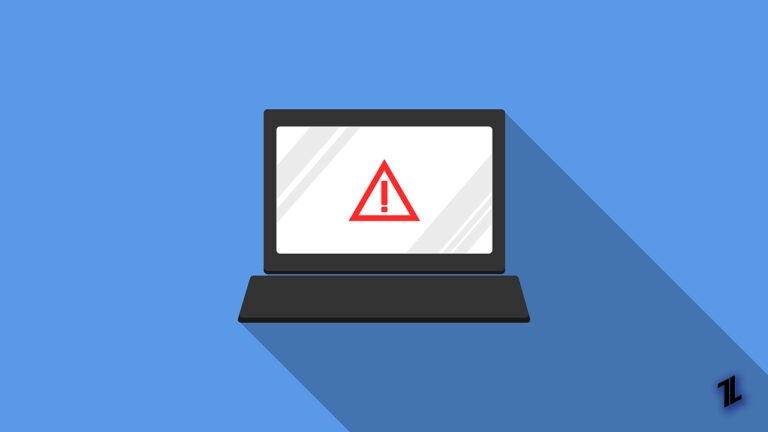
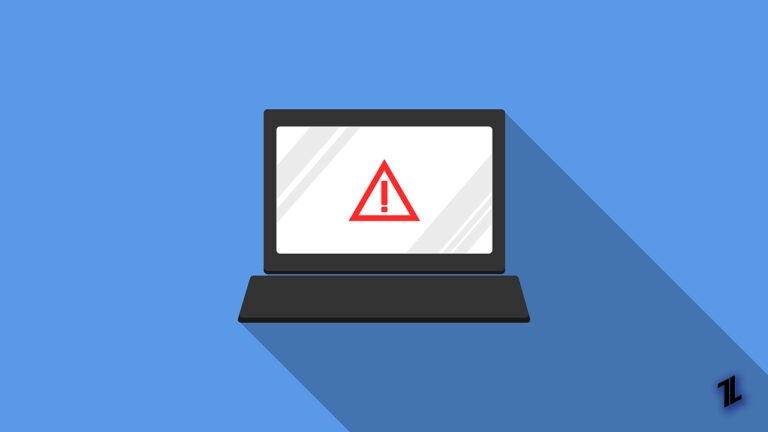
¿Qué es Wavebrowser?
Wavebrowser fue distribuido originalmente por el desarrollador identificado como Wavesor en 2015 y se clasifica como un programa potencialmente no deseado (PUP). Aunque algunos instaladores lo presentan como un navegador legítimo, en la práctica actúa como un secuestrador de búsquedas y navegador: modifica la configuración del navegador, instala extensiones y redirige el tráfico a sitios de terceros que recopilan información.
Definición rápida: PUP (programa potencialmente no deseado) — software que puede no ser malicioso per se, pero que realiza acciones no solicitadas o invasivas.
¿Por qué preocupa Wavebrowser?
- No necesita permisos administrativos para cambiar configuraciones críticas en el sistema.
- Puede reinstalarse o restaurar componentes después de una desinstalación incompleta.
- Sus extensiones y redirecciones aumentan el riesgo de exposición a sitios maliciosos y pérdida de privacidad.
¿Qué datos recopila Wavebrowser?
Según el comportamiento observado en instalaciones similares, Wavebrowser y sus componentes relacionados pueden recopilar —directa o indirectamente— los siguientes tipos de datos:
- Información demográfica (edad, sexo, etc.).
- Rastreo por terceros (identificadores y análisis web).
- Tipo de dispositivo y características del sistema.
- Dirección IP pública del equipo.
- Historial de sitios visitados y patrones de navegación.
- Cookies y otros identificadores locales almacenados en el navegador.
Nota: no hay garantía de que todos los elementos anteriores se recopilen en cada caso, pero son vectores típicos de PUPs de este tipo.
¿Es seguro tener Wavebrowser instalado?
No. Wavebrowser se considera inseguro por varias razones:
- Actúa como secuestrador de navegador y redirige búsquedas y páginas.
- Instala extensiones que pueden filtrar datos sin consentimiento claro.
- Puede facilitar la aparición de anuncios intrusivos, banners y enlaces a sitios que alojan malware.
Importante: Wavebrowser en sí no siempre se clasifica como virus tradicional (malware de autocopiado o ransomware), pero su comportamiento lo convierte en un riesgo para la privacidad y la seguridad.
¿Debes eliminar Wavebrowser?
Sí. Aunque no todos los PUPs son peligrosos al mismo nivel, los motivos para eliminar Wavebrowser son claros:
- Puede realizar cambios no autorizados en el sistema sin el permiso explícito del administrador.
- Sus extensiones y redirecciones aumentan el riesgo de robo de datos y de exposición a páginas maliciosas.
- La reinstalación automática o persistencia dificulta su control.
A continuación se detallan procedimientos de eliminación y prevención para Windows y Mac.
Cómo eliminar Wavebrowser en Windows
Sigue estos pasos en orden. Si no eres administrador del equipo, pide ayuda a soporte IT.
- Desinstalar desde Aplicaciones
- Haz clic en el botón Inicio y abre “Aplicaciones y características”.
- Busca “Wave Browser” en la lista de programas.
- Selecciona la entrada y haz clic en “Desinstalar”.
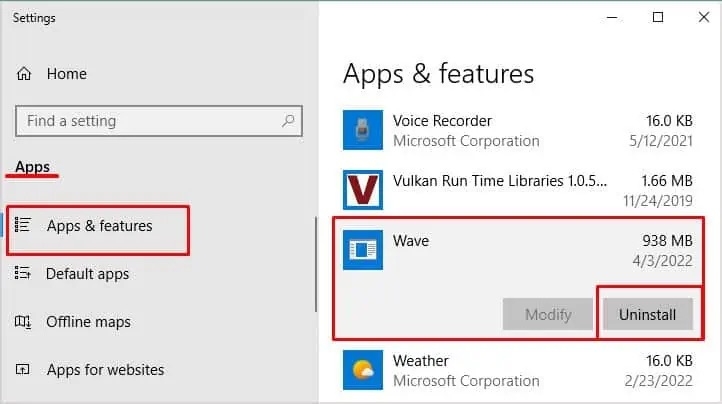
- Finalizar procesos residuales
- Abre el Administrador de tareas y ve a la pestaña “Procesos”.
- Si detectas procesos sospechosos relacionados (por ejemplo, Iexplorer.exe o nombres con “Wavesor”), selecciónalos y elige “Finalizar tarea”.
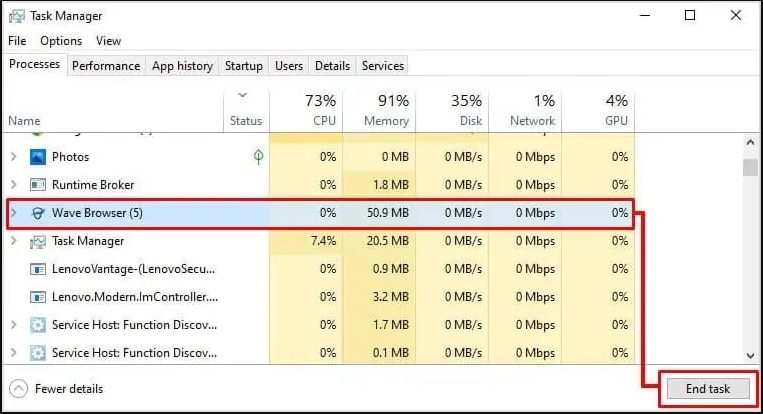
- Si el proceso sigue activo, haz clic derecho sobre él y selecciona “Abrir ubicación del archivo”.
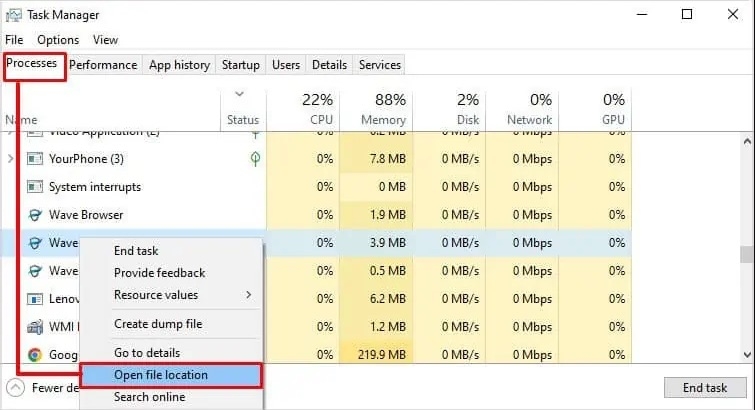
- Ve a la carpeta mostrada y elimina manualmente los archivos relacionados con Wavebrowser. Ten cuidado de no borrar archivos del sistema que no pertenezcan al programa.
- Deshabilitar elementos de inicio relacionados
- Haz clic en Inicio y escribe “msconfig” (o abre “Configuración del sistema”).
- En la ventana, selecciona la pestaña “Inicio” y luego “Abrir Administrador de tareas”.
- Localiza entradas de inicio vinculadas a Wavebrowser y elige “Deshabilitar”.
- Eliminar entradas del registro (solo usuarios avanzados)
Aviso: editar el Registro puede dañar Windows si no se hace con cuidado. Haz una copia de seguridad del Registro antes de cambiarlo.
- Abre el Editor del Registro (escribe “Editor del Registro” en la búsqueda de Windows).
- En el menú “Editar”, selecciona “Buscar”.
- Busca por “Wave browser” o por términos relacionados. Si aparecen claves vinculadas, elimínalas con precaución.
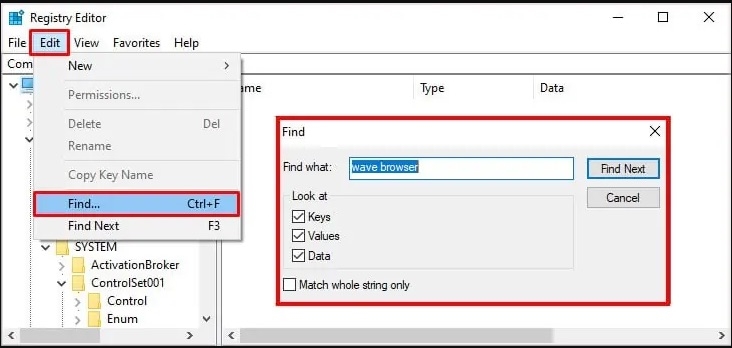
- También revisa patrones similares como:
HKEY_CURRENT_USER\Software\Microsoft\Internet Explorer\DomainSuggestion (registry key)- Reinicia el equipo y verifica que Wavebrowser no reaparezca.
Consejo: si no te sientes cómodo editando el Registro, pasa al siguiente apartado (herramientas y alternativas) o solicita soporte técnico.
Cómo eliminar Wavebrowser en Mac
El proceso en macOS es similar en concepto: desinstalación manual, eliminación de extensiones y limpieza de objetos persistentes.
- Mover Wavebrowser a la Papelera
- Abre Finder y elige “Ir” > “Aplicaciones”.
- Localiza Wavebrowser y arrástralo a la Papelera. Si hay otras apps sospechosas, muévelas también.
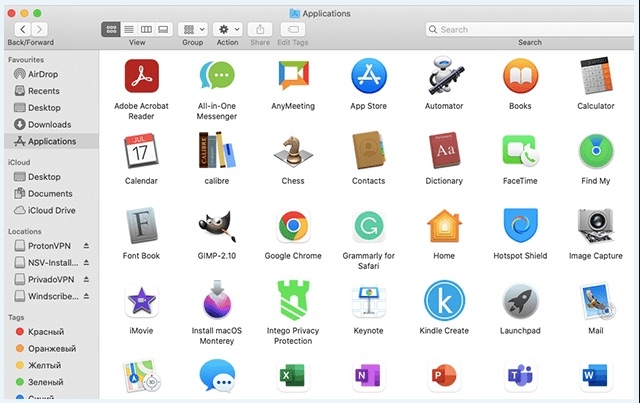
- Eliminar complementos y extensiones del navegador
- Abre Safari (u otro navegador afectado) y ve a “Preferencias” > “Extensiones”.
- Desinstala las extensiones sospechosas vinculadas a Wavebrowser.
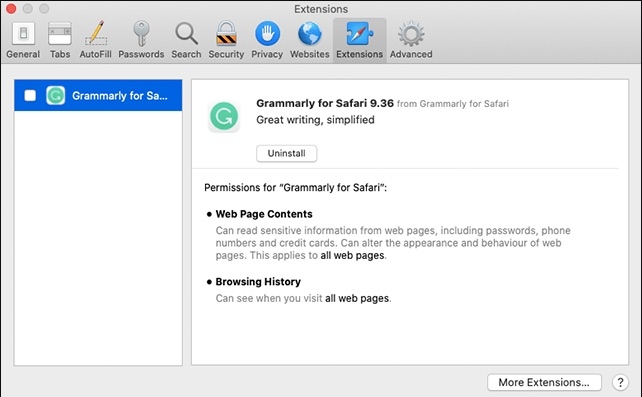
- Archivos de apoyo y elementos de inicio
- Revisa ~/Library/Application Support, ~/Library/LaunchAgents y /Library/LaunchDaemons en busca de archivos relacionados y muévelos a la Papelera.
- Reinicia y vacía la Papelera.
Nota: en macOS, algunos PUPs colocan agentes de inicio para persistir. Eliminar esos archivos suele resolver el problema.
Alternativas y herramientas de limpieza
Si la limpieza manual falla o prefieres una solución guiada, considera usar herramientas antimalware reconocidas para análisis y eliminación. Opciones habituales incluyen escaners antimalware y antivirus con función de eliminación para PUPs y secuestradores. Utiliza productos actualizados y evita descargar herramientas de fuentes no verificadas.
Consejo práctico: ejecuta un escaneo completo tras la limpieza manual para identificar artefactos residuales.
Qué hacer si la eliminación no funciona (plan de respuesta)
Sigue este runbook si Wavebrowser persiste:
- Desconectar de la red (aislar el equipo).
- Crear una imagen del sistema si los datos son críticos (backup completo).
- Ejecutar un escaneo antimalware completo desde un disco de rescate o en Modo seguro.
- Revisar tareas programadas, elementos de inicio y claves de registro/artículos de LaunchAgents.
- Eliminar archivos y claves identificadas; documentar los cambios.
- Reiniciar y volver a escanear. Si reaparece, considerar restaurar desde una copia limpia o reinstalar el sistema.
Rollback: si después de cambios la máquina queda inestable, restaurar la copia de seguridad o usar un punto de restauración de sistema válido.
Heurísticas y modelos mentales para evitar PUPs
- Privilegio mínimo: no ejecutar software con permisos de administrador salvo que sea imprescindible.
- Verificación previa: antes de instalar, buscar reseñas y presencia en sitios de seguridad.
- Menos es más: evita barras de herramientas, paquetes y descargadores que agregan componentes extra.
- Fuente oficial: descarga programas solo desde sitios oficiales o tiendas verificadas.
Lista de verificación por roles
Usuario final
- No instalar software desconocido.
- Revisar extensiones del navegador mensualmente.
- Ejecutar análisis con el antivirus instalado.
Administrador de TI
- Aplicar políticas de control de aplicaciones (whitelisting).
- Bloquear instalaciones sin autorización.
- Mantener inventario de software y puntos de restauración.
Soporte técnico
- Seguir el runbook de aislamiento y limpieza.
- Documentar cambios y comunicar al usuario final.
Seguridad y endurecimiento recomendado
- Mantén el sistema operativo y los navegadores actualizados.
- Usa cuentas sin privilegios administrativos para tareas diarias.
- Habilita el filtrado de contenido y bloqueo de scripts en el navegador.
- Considera soluciones de lista blanca para entornos corporativos.
Privacidad y cumplimiento (GDPR y similares)
Si el equipo afectado pertenece a una organización y existe transmisión de datos personales a terceros a través de Wavebrowser, aplica estas acciones:
- Identifica qué datos personales pudieron haber sido expuestos.
- Evalúa si hay obligación legal de notificar a autoridades o a los interesados según la normativa aplicable.
- Documenta el incidente y las medidas tomadas para remediarlo.
Nota: la mera presencia de un PUP no implica siempre una violación de datos, pero sí demanda evaluación y mitigación por parte del responsable.
Criterios de verificación (aceptación)
Tras completar la limpieza, considera el equipo restaurado cuando se cumplan todas las condiciones:
- Wavebrowser no aparece en “Aplicaciones y características” o en “Aplicaciones”.
- No hay procesos ni servicios activos relacionados.
- No existen entradas en el Registro (Windows) ni LaunchAgents/Daemons (Mac) vinculadas.
- Escaneo antimalware completo sin detecciones activas.
- El usuario confirma ausencia de redirecciones o anuncios invasivos.
Glosario (línea)
- PUP: programa potencialmente no deseado.
- Secuestrador de navegador: software que cambia la configuración de navegación sin permiso.
- Registro: base de datos de configuración de Windows.
- LaunchAgent/Daemon: mecanismos de macOS para iniciar procesos automáticamente.
Resumen
Wavebrowser es un PUP que puede comprometer la privacidad y la estabilidad del navegador. La eliminación requiere desinstalación, terminación de procesos, limpieza de elementos de inicio y—cuando sea necesario—edición del registro o eliminación de agentes en macOS. Aplica buenas prácticas de seguridad y políticas de control de aplicaciones para reducir el riesgo de reinfección.
Importante: si no estás seguro de algún paso, solicita soporte técnico o utiliza herramientas antimalware confiables antes de editar el Registro o eliminar archivos del sistema.
Materiales similares

Podman en Debian 11: instalación y uso
Apt-pinning en Debian: guía práctica

OptiScaler: inyectar FSR 4 en casi cualquier juego
Dansguardian + Squid NTLM en Debian Etch

Arreglar error de instalación Android en SD
